Vai esat saskāries ar problēmu, kā ātri ievadīt pašreizējo datumu un laiku programmā Excel bez rakstīšanas? Ir daži vienkārši triki, kā to atvieglot. Šajā rokasgrāmatā uzzināsiet, kā izmantot tastatūras īsceļus, lai ātri un viegli ievadītu datumu un laiku programmā Excel. Neatkarīgi no tā, vai vēlaties izmantot noklusējuma formatējumu vai veikt savus pielāgojumus, šeit uzzināsiet visu, kas jums jāzina.
Galvenie secinājumi
- Izmantojot pareizo taustiņu kombināciju, varat ātri ievadīt datumu un laiku programmā Excel.
- Šūnas formatēšanai ir būtiska nozīme datu attēlošanā.
- Jūs varat pielāgot gan vācu, gan amerikāņu datuma formātu, kā arī laiku pēc saviem ieskatiem.
Soli pa solim
Lai viegli izmantotu datumu un laiku programmā Excel, izpildiet tālāk norādītās darbības:
Vispirms atveriet Excel izklājlapu un atlasiet šūnas, kurās vēlaties attēlot datumu. Tagad turiet nospiestu vadības taustiņu (Ctrl) un piesitiet punkta taustiņam. Pēc tam izvēlētajā šūnā automātiski parādīsies pašreizējais datums.
Pēc tam ir iespējams ievietot atstarpi, lai integrētu laiku. Lai to izdarītu, vēlreiz turiet nospiestu to pašu vadības taustiņu un arī turiet nospiestu taustiņu Shift, vienlaikus vēlreiz nospiežot punktu taustiņu. Tādējādi tajā pašā šūnā tiks pievienots pašreizējais laiks.
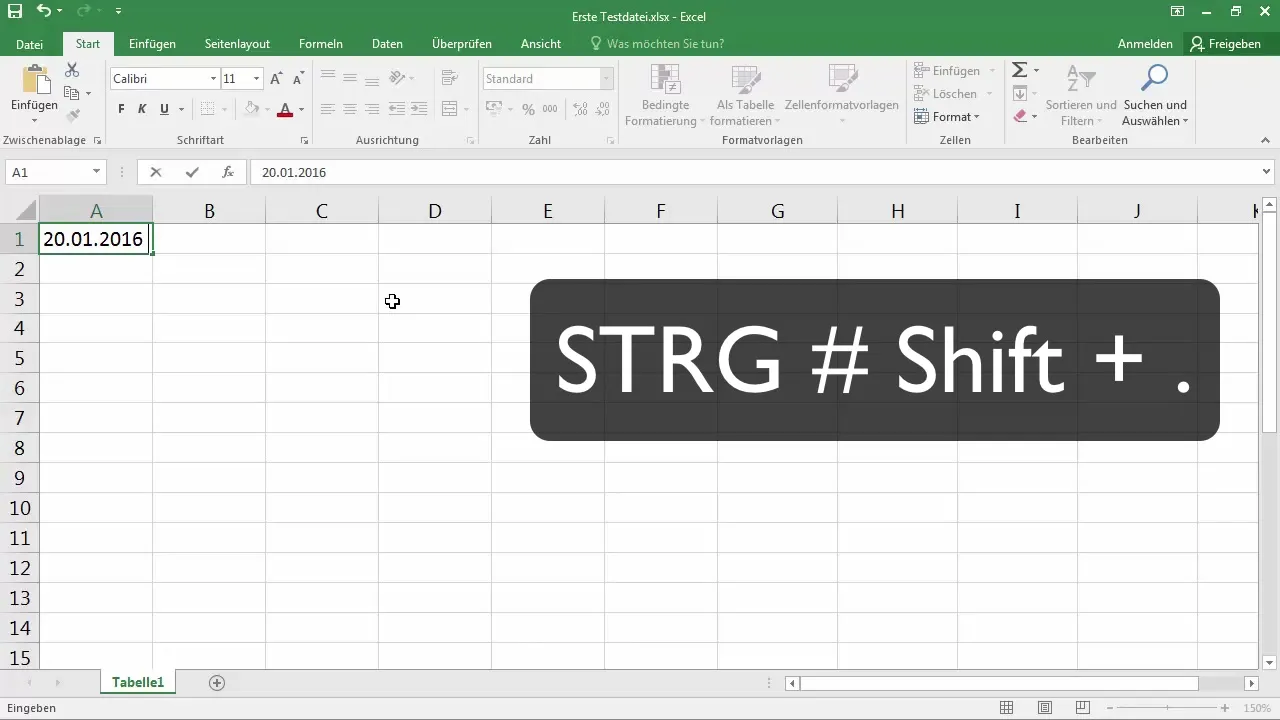
Ja šūna ir pārāk šaura, lai pareizi parādītu datumu un laiku, varat vienkārši vilkt šūnas platumā ar peli vai divreiz noklikšķināt uz šūnas labās malas, lai automātiski pielāgotu tās platumu.
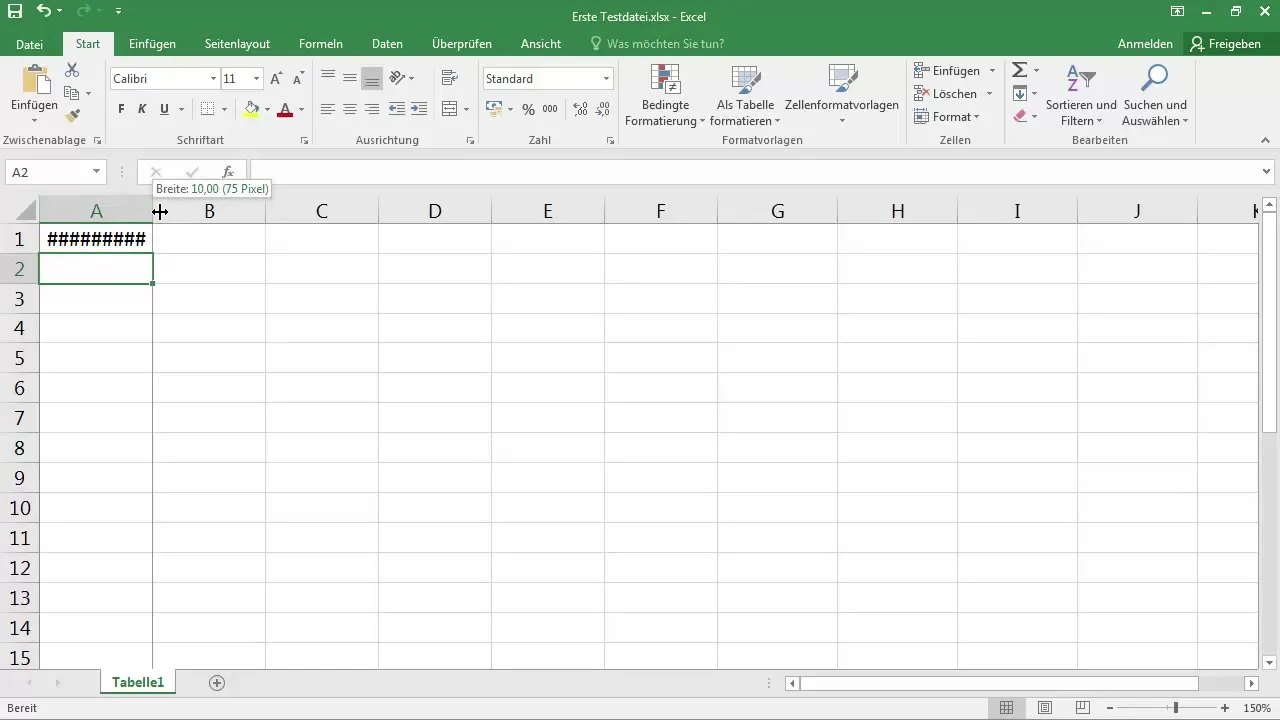
Tagad, iespējams, vēlēsieties pielāgot datuma un laika formātu. To var izdarīt, vēlreiz nospiežot vadības taustiņu un punktu taustiņu, kam seko Enter. Pēc tam dodieties uz augšējo izvēlnes joslu un izvēlieties datuma formātu. Šeit varat izvēlēties kādu no dažādiem formātiem, piemēram, garā datuma formātu vai amerikāņu formātu, kur vispirms ir norādīts gads, pēc tam mēnesis un tad diena.
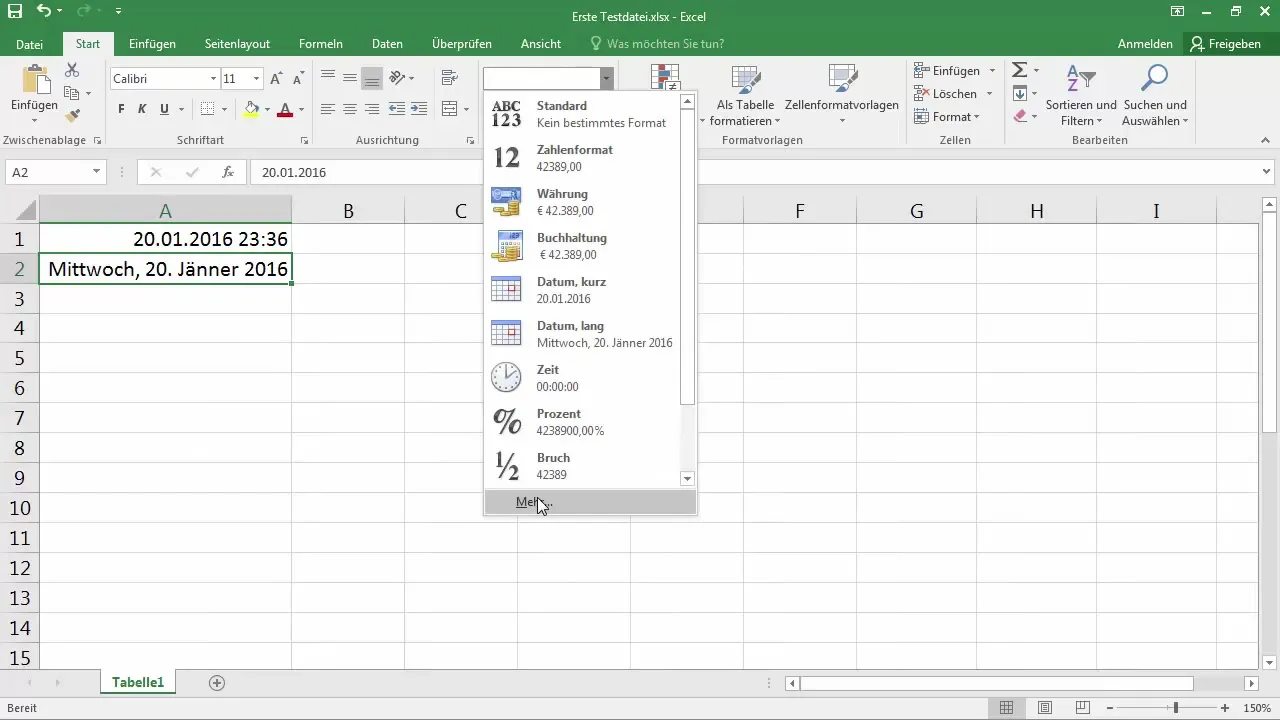
Ja atgriezīsieties iepriekšējā solī, datuma formātu varēsiet pielāgot sīkāk. Jums ir iespēja izvēlēties tādu formātu kā "2016/01/01", lai iegūtu konkrētu izkārtojumu. Pārliecinieties, ka esat apstiprinājis izmaiņas ar "Labi".
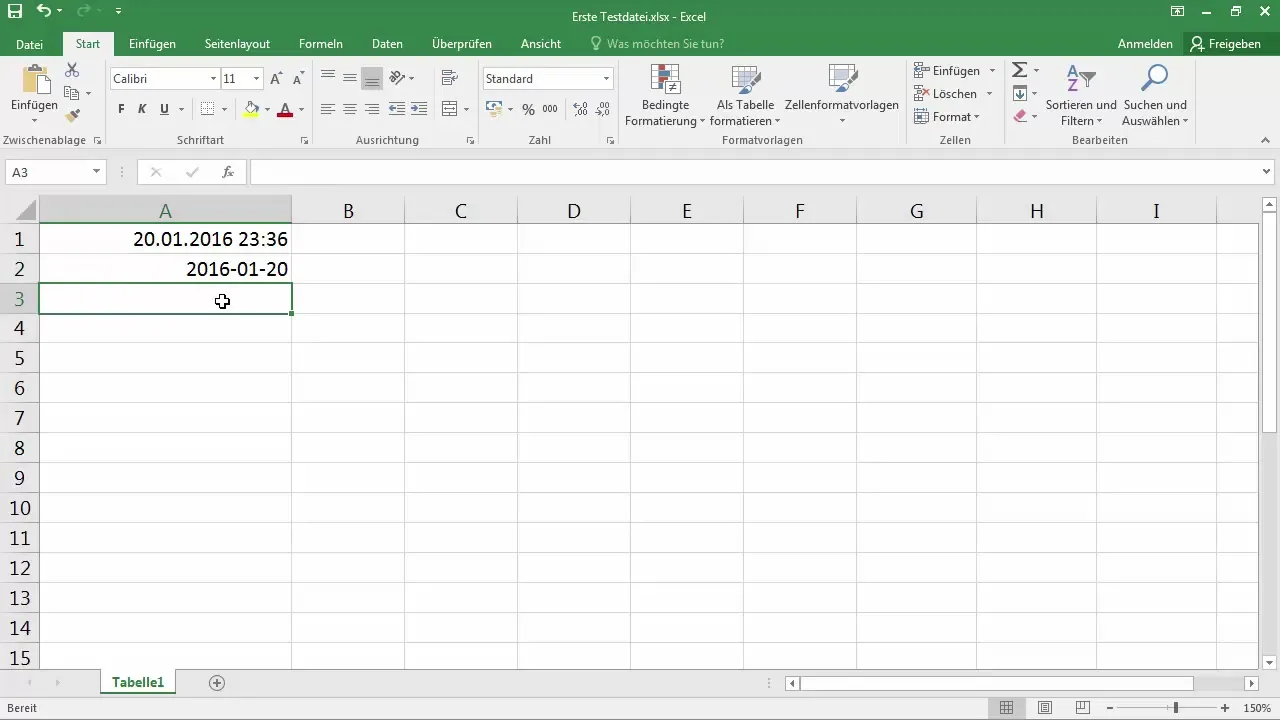
Tālāk varat formatēt arī laiku atbilstoši savām vajadzībām. Lai to izdarītu, dodieties atpakaļ uz augšu un izvēlieties kādu no laika formātiem. Piemēram, ja vēlaties ievietot sekundes rādītāju, varat aktivizēt šo opciju.

Ja tā vietā vēlaties laiku norādīt citā formātā, piemēram, "13:30", izvēlieties atbilstošo formātu un, ja nepieciešams, noņemiet sekundes rādītāju. Pēc tam vēlreiz noklikšķiniet uz "Labi", un laiks parādīsies šūnā vēlamajā formātā.
Visbeidzot, datuma un laika formātus Excel šūnās var pielāgot. Tas ļauj tos pielāgot savām īpašajām prasībām. Tādējādi datumu un laiku ievietošana programmā Excel ir ne tikai efektīva, bet var arī ietaupīt daudz laika.
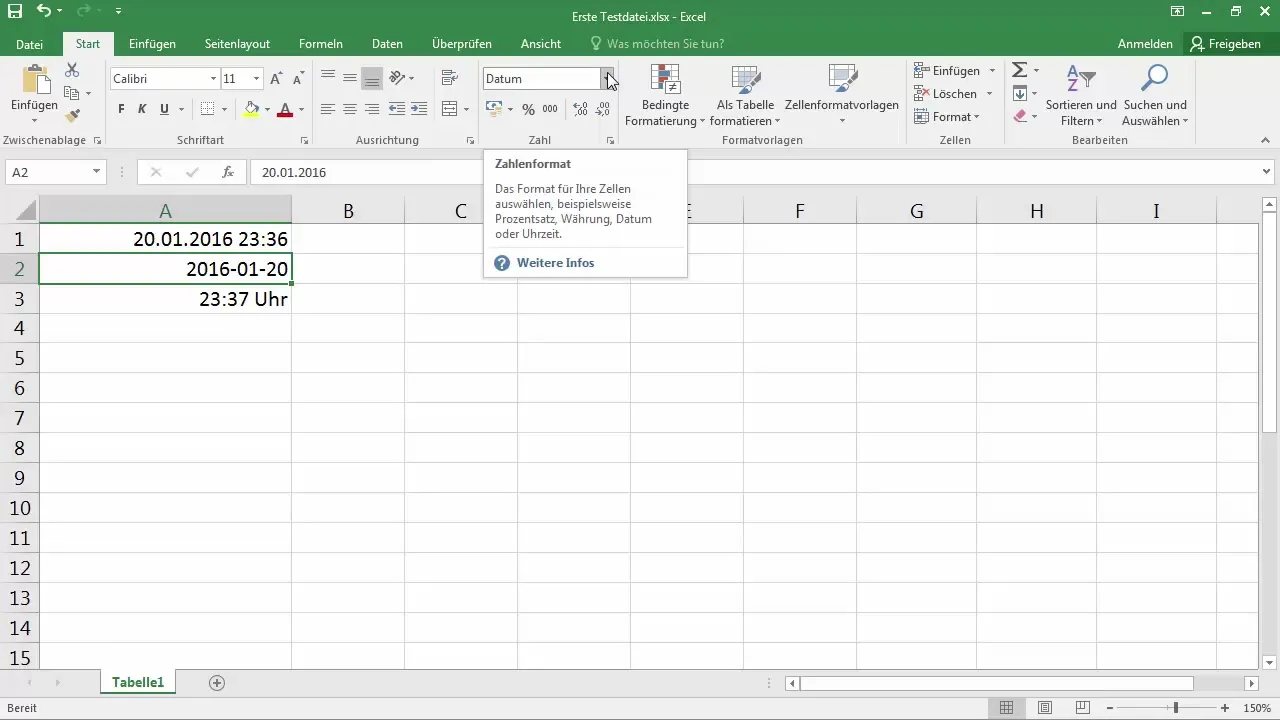
Šajā nodarbībā jūs uzzinājāt, kā vienkārši ievadīt datumu un laiku programmā Excel un pielāgot formātus pēc saviem ieskatiem - tas ir ārkārtīgi noderīgs triks, kas vienkāršo un paātrina darbu programmā Excel.
Kopsavilkums
Jūs esat apguvuši datuma un laika ievadīšanas pamatpakāpes programmā Excel, un tagad varat pielāgot šūnas pēc saviem ieskatiem, lai iegūtu labāku pārskatu un datu izklāstu.
Biežāk uzdotie jautājumi
Kā ievadīt pašreizējo datumu programmā Excel?Lai ievadītu pašreizējo datumu, vienlaicīgi nospiediet vadības taustiņu un punktu taustiņu.
Kā šūnā pievienot laiku?Turiet nospiestu vadības taustiņu un taustiņu Shift un vēlreiz nospiediet punktu taustiņu.
Vai varu mainīt datuma formātu? Jā, varat izvēlēties vairākus formātus, tostarp amerikāņu formātu.
Kā pielāgot šūnas platumu? Velciet šūnas platumu plašāk ar peli vai divreiz noklikšķiniet uz šūnas labās malas.
Vai es varu attēlot laiku sekundēs? Jā, jūs varat pielāgot formātu, lai attēlotu sekundes.


